Bandeja de entrada: administrar tu bandeja de entrada
5 min
En este artículo
- Administrar tus mensajes
- Filtrar tu bandeja de entrada por persona asignada
Almacena nuevos contactos, marca los mensajes como no leídos, destaca las conversaciones y mucho más. Filtra tu bandeja de entrada por persona asignada para obtener una vista inmediata de los mensajes que administran los miembros de tu equipo.
Administrar tus mensajes
Mantén tu bandeja de entrada organizada al administrar tus mensajes individualmente o al realizar acciones masivas (por ejemplo, archivar diez mensajes a la vez).
Para administrar tus mensajes:
- Ve a la Bandeja de entrada en el panel de control de tu sitio.
- Pasa el cursor sobre el mensaje correspondiente y haz clic en el icono Más acciones
 .
.
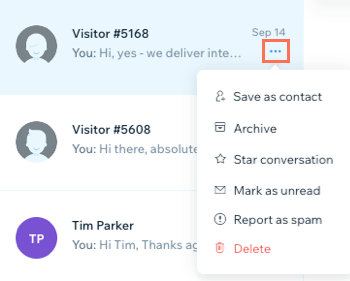
- Elige lo que deseas hacer:
Guardar como contacto
Archivar un mensaje
Destacar una conversación
Marcar un mensaje como no leído
Reportar como spam
Eliminar un mensaje
¿Quieres realizar la misma acción en varios mensajes?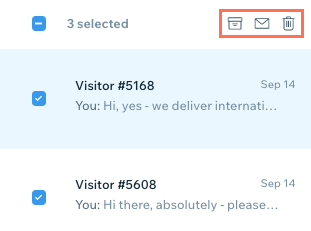
Haz clic en el icono Más acciones, luego en Editar lista y finalmente, selecciona las casillas de verificación a la izquierda de cada mensaje que desees seleccionar. Elige la acción que deseas aplicar a los mensajes: Archivar  , Marcar como no leído
, Marcar como no leído  o Eliminar
o Eliminar  .
.
 , Marcar como no leído
, Marcar como no leído  o Eliminar
o Eliminar  .
.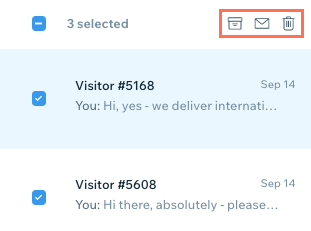
Filtrar tu bandeja de entrada por persona asignada
Importante:
Esta función no está disponible a todos los usuarios todavía.
Asigna contactos a los colaboradores de tu sitio. Los mensajes de estos contactos se asignan automáticamente al colaborador que hayas seleccionado, para que pueda administrar personalmente la comunicación. Filtra los mensajes por destinatario para ver los mensajes de cada colaborador.
Para filtrar tu bandeja de entrada por persona asignada:
- Ve a la Bandeja de entrada en el panel de control de tu sitio.
- Haz clic en Todas las conversaciones en la parte superior izquierda.
- Filtra tus mensajes al seleccionar una opción en el menú desplegable:
- Sin asignar: conversaciones con visitantes o contactos que no están asignados a nadie.
- Asignadas: conversaciones con los contactos asignados a ti o a un colaborador.
- Asignada a mí: conversaciones con los contactos que están asignados a ti.
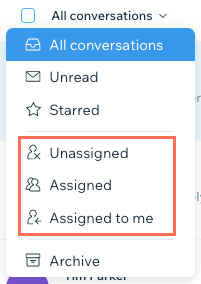
Consejo:
También puedes filtrar la bandeja de entrada por asignado desde la app Wix.
Consejos para administrar tu bandeja de entrada de manera efectiva:
- Haz clic en el icono de búsqueda
 encima de la lista de mensajes para buscar en la bandeja de entrada de Wix contenido específico dentro de un mensaje, así como buscar por nombre de contacto.
encima de la lista de mensajes para buscar en la bandeja de entrada de Wix contenido específico dentro de un mensaje, así como buscar por nombre de contacto. - Haz clic en Ocultar menú ubicado sobre tu lista de conversaciones, para minimizar el panel de control izquierdo y maximizar la vista de la bandeja de entrada.
- Aprende cómo enviar mensajes y adjuntar elementos.


 junto a la conversación correspondiente y luego pulsa Destacar.
junto a la conversación correspondiente y luego pulsa Destacar.
